一、前言
为什么不是远程连接linux服务器? 因为我不会,远程连接window我就用电脑自带的“远程桌面连接”。
以下所述都是在CentOS操作系统下的。
服务器刚换成Linux的时候很迷茫,感觉无从下手,不知道咋么能在这里访问我远处的服务。
首先就是百度,怎么连接远程Linux服务器,奥!!! 原来是需要一个工具。
刚开始使用的是PuTTY(百度一搜就可以搜到)连接,但是总感觉用着不太舒服,然后就百度 连接远程Linux服务器 用什么工具好,然后就发现了这个 XShell 非常nice,用着也很爽。
二、CMD/PowerShell 连接远程服务器
什么是cmd? 就是windows端的命令行窗口, 可以使用 快捷键 win + R 后在输入框里输入 cmd 然后回车调出来。
什么是powerShell? 就是cmd的增强版。可以在电脑左下角搜索程序那里搜出来。
用它俩连服务器是一样的方式 :
ssh 用户名@服务器地址 如 ssh root@39.123.124.99
ssh是以ssh模式连接远程服务器的命令。
如果你的用户名和服务器地址都对了,那么下一行就会让你输入password, 需要注意的是,在你输入的时候它并不会显示你的输入, 你只需要认真输入完后回车就OK了,
成功的话就连上了, 然后就是 ls cd 等一顿撸了。
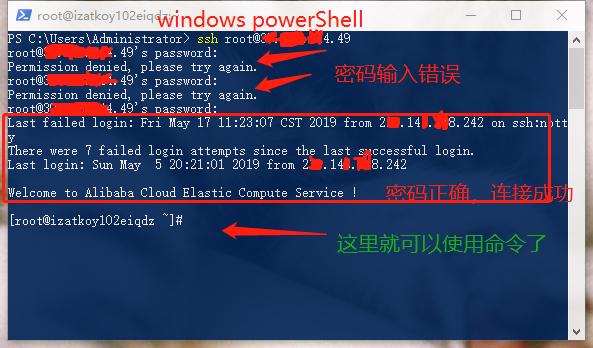
三、XShell连接远程服务器
XShell 可以从官网上下载, v6版本的选择个人用户 是免费使用的。
1,通过左上角 文件 -> 新建 然后一步步的下去,
2. 新建窗口,直接输入 ssh root@123.123.123.123 ( root: 用户名, 123.123.123.123 :主机) 然后回车,就会蹦出同样的输入密码的界面。
到输入密码的那个页面(下图第4个) 如果你使用 密钥登录的话,就选public key ,如果是账号密码登录的话,就选 Password
但是会出现个情况,就是password那个选项不能选,这个我也不知道什么原因,然后我去阿里云后台,给服务器重置了密码 ,重启 后再来XShell ,使用上述操作,这个时候,它就可以选了,猜测有可能是没有设置密码,导致这个不能选。
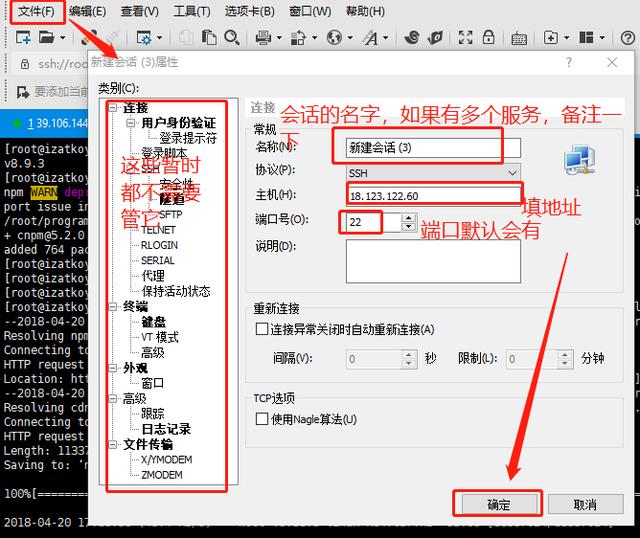

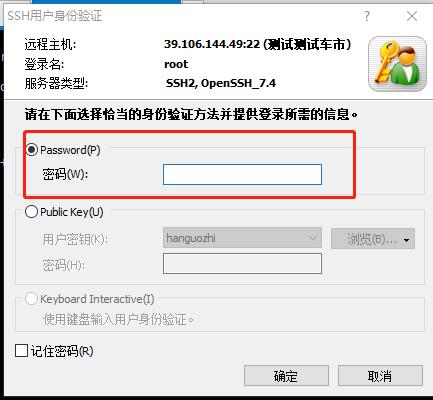
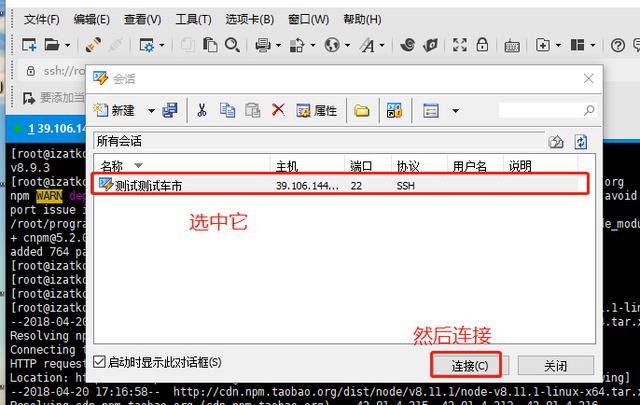
四、XShell上传文件
在登录的情况下 点击这里,然后就会新建一个会话,期间会提示说需要安装xftp,我就不安装,然后想上传什么东西,直接拖进新开的对话窗口里,刷刷的就传上去了。
当然也可以使用命令进行上传下载操作,移步本文第四部分。

五、XShell命令行
cd 去到想去的地方
cd .. ( 英文的 点点 .. 是去到上一层 )
cd public ( 进入当前文件夹的public 文件夹下 )
cd ~ ( ~ 根目录的意思 回到根目录 )
ls 列出当前文件夹下的所有文件及文件夹
ls
ls -ahl (-ahl 修饰符是显示完整点的,而且还是一竖排的,看着比较直观)
pwd 显示当前所在的文件夹路径
mkdir 新建文件夹 (mkdir test 在当前文件夹下新建 test文件夹 )
cp 复制文件或文件夹
cp flie.txt flie2.txt 把file.txt文件复制为新文件file2.txt
cp file.txt /root/test/ 把文件file.txt从当前目录复制到/root/test/目录下
cp * /root/test/ 把当前目录下的所有未隐藏文件复制到/root/test/目录下
cp -a flie flie.bak 递归性地把当前目录下的flie目录复制为新目录flie.bak,保持文件属性,并复制所有的文件,包括以句点开头的隐藏文件。为了方便起见,-a选项包含-R选项
cp -i 在覆盖前询问用户 cp -v 告诉用户正在做什么
rm 删除文件或文件夹 如果是文件 就带文件后缀名
rm * 删除当前目录下的所有文件(未隐藏文件)。rm命令不删除目录,除非也指定了-r(递归)参数。
rm -rf domed 删除domed目录以及它所包含的所有内容
rm -i a* 删除当前目录下所有以字母a开头的文件,并且在每次删除时,提示用户进行确认
mv 移动文件 (
mv aa.txt public 把 aa.txt 移动到当前目录下的 public文件夹下
mv aa.txt ~/root 把 aa.txt 移动到根目录下的 root 文件夹下
)
vim 用vim编辑器打开某个文件 (vim aa.txt)
vim 编辑器下 先按 ESC 然后 键入 大写的 ZZ 保存改动并退出
vim 编辑器下 先按 ESC 然后 键入 :q 不 保存改动并退出


















